Kamu dapat mengetahui jawaban di Google Form dengan tepat.
Google Form biasanya digunakan sebagai tempat untuk membuat kuis maupun ujian. Meskipun keterangannya ialah ujian atau kuis, tetapi terdapat cara mengetahui jawaban Google Form. Cara mengetahui jawaban Google Form dapat dipilih apabila pengguna ingin mengetahui jawaban yang telah dimasukkan.
Maka, kamu dapat mengetahui jawaban Google Form tanpa perlu menunggu pembuat soal melaksanakan cek. Adapun, cara mengetahui jawaban Google Form yakni sebagai berikut ini:
1. Melihat jawaban di Google Form melalui PC (dengan browser)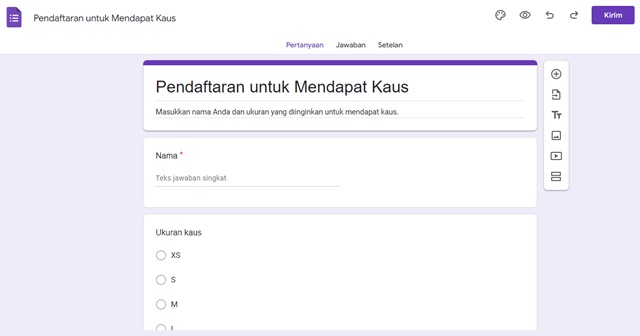
Cara melihat jawaban di Google Form
, yakni:- Pertama, buka link soal ujian pada Google Form.
- Kemudian, lakukan edit link di bagian dari viewform dan ubah menjadi viewanalytics.
- Maka secara otomatis, tampilan google form akan menampakkan kunci jawban dari soal.
2. Melihat jawaban di Google Form melalui HP
Cara melihat jawaban di Google Form, yaitu:
- Pertama, usahakan HP tersambung dengan koneksi internet yang stabil.
- Lalu, buka link soal ujian di Google Form.
- Selanjutnya, ubah kata edit dengan viewanalytics.
- Maka secara otomatis, tampilan google form akan menunjukkan jawaban dari soal ujian yang terdapat di laman Google Form itu.
Tidak hanya cara melihat jawaban di Google Form, kamu juga dapat melakukan beberapa hal ini di Google Form yakni:
1. Membatalkan tautan spreadsheet dari formulir 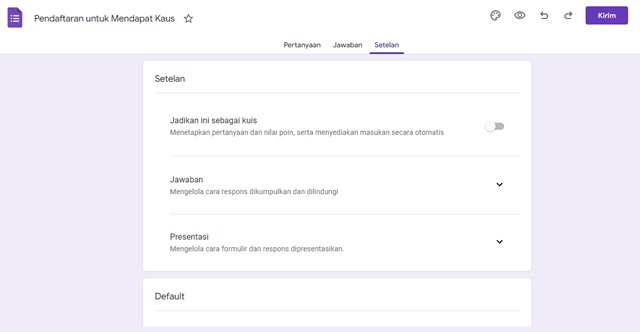
Cara membatalkan tautan spreadsheet dari formulir
, yakni:- Pertama, buka formulir di Google Formulir.
- Pada kiri atas, di bagian “Tanggapan”, tekan Ringkasan.
- Pada kanan atas, tekan lainnya dan klik batalkan tautan formulir.
- terakhir, ketuk batalkan tautan.
2. Memilih tempat guna menyimpan tanggapan
Cara memilih tempat guna menyimpan tanggapan, yaitu dengan mengikuti langkah berikut ini:
- Pertama, buka formulir pada Google Formulir.
- Pada kiri atas, di bagian “Tanggapan”, tekan Ringkasan.
- Pada kanan atas, ketuk lainnya dan klik tujuan tanggapan.
- Terakhir, ketuk buat atau pilih.
3. Mengirimkan formulir
Cara mengirimkan formulir dengan beberapa langkah ini, yakni:
Apabila kamu berbagi formulir Google dengan:
- Akun pribadi: Setiap responden yang mempunyaai link yang bisa membuka formulir.
- Akun Workspace: Kamu bisa membatasi audiens di organisasi atau membuat formulir mampu diakses oleh siapa saja.
4. Melihat respons berdasarkan pertanyaan
Cara melihat responder berdasarkan pertanyaan, yakni:
- Pertama, buka formulir di Google Formulir.
- Pada bagian atas formulir, tekan Respons.
- Terakhir, tekan ringkasan.
5. Mengaktifkan atau menonaktifkan notifikasi respons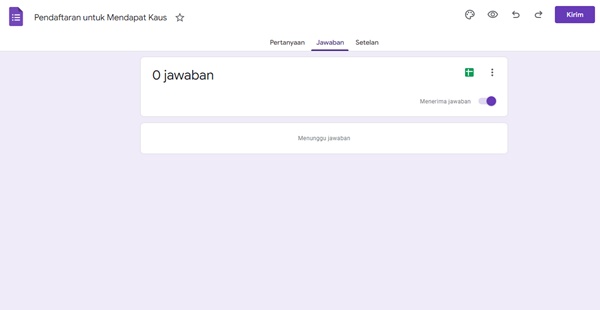
Cara mengaktifkan atau menonaktifkan notifikasi respons
, yaitu:- Pertama, buka formulir di Google Formulir.
- Lalu, pada bagian atas formulir, tekan Respons.
- Kemudian, ketuk lainnya.
Setalah itu, tap dapatkan notifikasi email guna respons baru.